Sådan tjekker du mikrofonen på hovedtelefoner
Det er det 21. århundrede, og selv telefonkommunikation falder i baggrunden. I dag foretrækker folk at holde kontakten via internettet, men ikke kun ved at sende tekstbeskeder. I stigende grad kommunikerer folk via video eller blot et lydopkald, men i dette tilfælde er der brug for hovedtelefoner til computeren. Men høretelefonerne er ikke simple, men med en mikrofon til at modtage lyd. Sådan kontrolleres kvaliteten af en mikrofon og dens ydeevne korrekt, læs dette materiale.

Artiklens indhold
Kontrollerer mikrofonen i hovedtelefonerne
Typisk har hovedtelefoner nu en indbygget mikrofon, men den er ret svag, så det er bedre at købe alt separat. Der er også ofte indbygget en mikrofon i udstyret, men den er også af dårlig kvalitet. I princippet bør spørgsmål om lydkortet ikke opstå, fordi enhver moderne computer har en.
Den første fase af testen er forberedelse, direkte tilslutning af hovedtelefonerne til computeren/bærbaren. Det vigtigste er ikke at blive forvirret i stik og stik; der er absolut intet kompliceret i forbindelsesprocessen. Når du har tilsluttet dit lydudstyr, bør du se en meddelelse på skærmen, der angiver dette. Du kan gå videre til den vigtigste proces - at kontrollere lydkvaliteten eller i det mindste dens tilstedeværelse.
At tjekke mikrofonen i hovedtelefoner er en meget vigtig del af arbejdet ved en computer eller andet udstyr.Uden verifikation anbefales det ikke at få adgang til et netværk med henblik på kommunikation, der indeholder lydtransmission. I første omgang bør du altid sikre dig, at alt udstyr virker.
Sådan kontrollerer du, om mikrofonen virker på hovedtelefoner
For at kontrollere behøver du ikke at ty til hjælp fra specialister eller tage udstyret til servicecenteret. Alt kan sikkert testes derhjemme ved hjælp af en computer, bærbar computer eller endda en tablet.
For at kontrollere ydeevnen af vores mikrofon kan du overveje flere metoder, hvoraf den hurtigste er gennem indstillingerne. Ved at gå til dette afsnit skal du finde fanen "lyd" og teste din mikrofon der. Dette vil blive beskrevet lidt mere detaljeret nedenfor.

Diagnostiske muligheder
Som allerede nævnt er der flere diagnostiske muligheder, som du selv kan gøre. Til dette har vi ikke brug for nogen overnaturlig viden eller færdigheder, alt er ekstremt enkelt. Alle brugere, selv begyndere, har brug for at lære grundlæggende lydtestevner. Alligevel er vi i den moderne verden ofte nødt til at kommunikere med mennesker gennem en computer, men jeg vil gerne have, at folk hører deres stemme klart og forståeligt - det vil i høj grad hjælpe i kommunikationen.
Bruger Windows OS
For at kontrollere lyden direkte gennem operativsystemet, skal vi gå til computerens kontrolpanel. I det skal du gå til afsnittet kaldet "udstyr og lyd". Her skal du vælge fanen "lyd", som indeholder fanen lydtjek. Når du ændrer lydstyrken her, ændres antallet og farven af firkanter på strimlen, som du kan tjekke din mikrofon med.
Hvis noget ikke passer dig, kan du straks gå til indstillinger, ændre følsomhed, lydbehandlingsparametre og meget mere, som brugeren har brug for. Alt dette giver dig mulighed for at justere udstyret, så det passer til dig, placere mikrofonen korrekt for mere behagelig brug, når du kommunikerer. Alt er intuitivt og signeret; der skulle ikke opstå problemer i dette afsnit.
Forresten, i dette operativsystem kan du konfigurere en meget praktisk funktion, der vil komme til nytte mere end én gang. Hvis du går til fanen "kommunikation" i indstillingerne, vil du se en interessant funktion, som du kan tilslutte. Dens essens er, at når du modtager et opkald, mens du lytter til musik, vil computeren automatisk reducere lydstyrken af alle lyde til et minimum, igen, alt er underlagt justering og konfiguration. Dette blev gjort for nemheds skyld, da mange brugere klagede over alt for høje og uventede ringetoner, mens de lyttede til musik. Nu er denne funktion ret nyttig og relevant, men af en eller anden grund kender mange mennesker ikke til den.
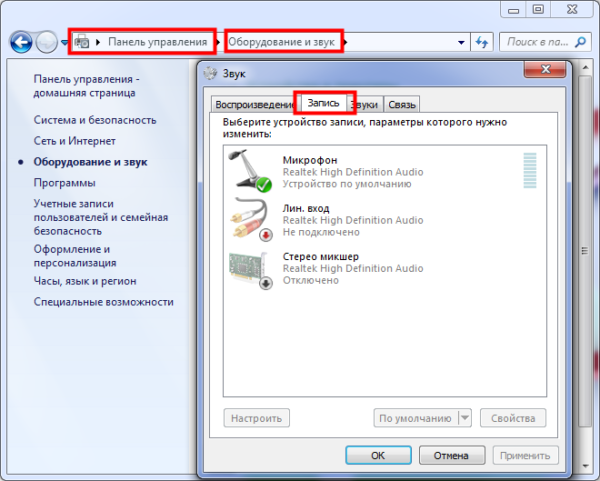
Optager lyd
For brugernes bekvemmelighed er der også lavet mange tjenester på internettet, ved hjælp af hvilke du kan optage lyd. Ved at gå til et af disse websteder kan du optage din tale og endda en sang og derefter lytte til den. Mens du lytter, kan du drage konklusioner om kvaliteten af enheden; det anbefales at åbne indstillingerne, så de er ved hånden. Gennem forsøg og fejl kan du opnå den ideelle kombination af lydstyrke og kvalitet af din stemme, så sådanne tjenester er meget nyttige for almindelige brugere.
Ved hjælp af sådanne websteder kan du endda finde årsagen til din enheds funktionsfejl.Årsagen vil selvfølgelig ikke blive bestemt 100%, men tjenesten tester din computer og lydoptagelsesenhed i henhold til grundlæggende parametre og identificerer de mest almindelige fejl. Hvis lyden stadig ikke begynder at blive optaget, så er det en grund til at kontakte tjenesten for at få hjælp fra en specialist eller købe nye hovedtelefoner eller en separat mikrofon.
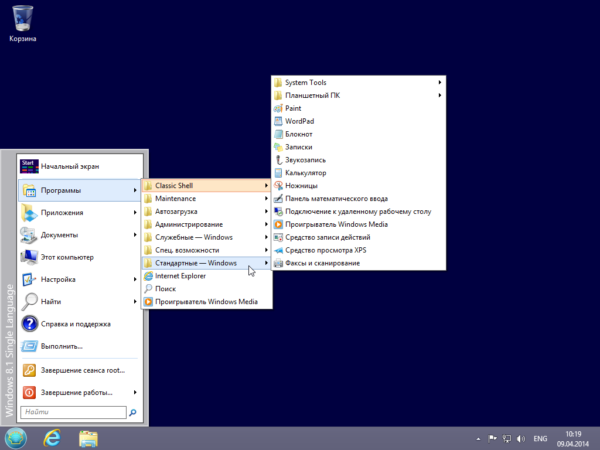
Via Skype
Skype er en populær tjeneste til kommunikation gennem lyd- og videoopkald. Du kan tjekke lydkvaliteten lige inde i denne tjeneste; dette er en del af Skype-funktionaliteten. Til disse formål skal du gå til programindstillingerne, til underafsnittet "lyd". Igen er alt ekstremt enkelt og klart. Denne fane giver flere diagrammer, der viser tilstedeværelsen af et lydsignal, dets styrke osv. Hvis nogle indstillinger ikke passer dig, kan du fjerne markeringen af den automatiske indstilling, som overfører brugeren til manuel tilstand. Her kan du konfigurere det ved hjælp af dine venner, som giver feedback direkte under opkaldet. Du skal flytte skyderne i lydstyrkeindstillingerne, mens du samtidig kommunikerer med din samtalepartner, og han vil guide dig på hvilke niveauer du kan høre bedre.
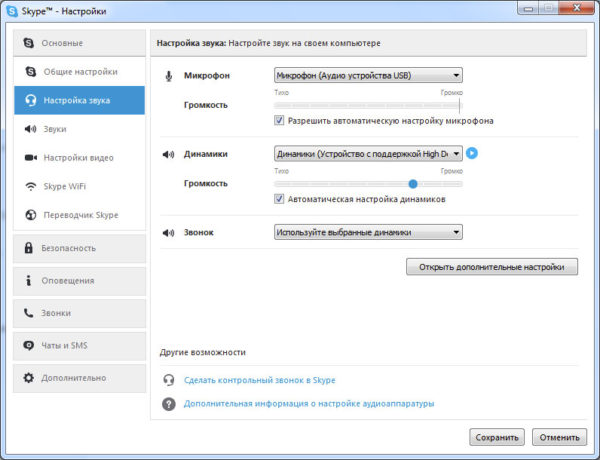
Vi håber, at ovenstående tips vil hjælpe dig med at forstå, blive fortrolig med at tjekke og konfigurere lydoptagelse på mikrofonen i dine hovedtelefoner. Selv et barn kan mestre disse færdigheder - de er så nemme at mestre. Jeg vil gerne ønske, at kommunikation på internettet kun bringer dig positive følelser!





